PS电商专题系列牛奶篇发布时间:2019年10月28日 14:45
1、此节课以牛奶为专题,看品牌牛奶海报,可以使用自然主体使其突出原生态健康的特点。
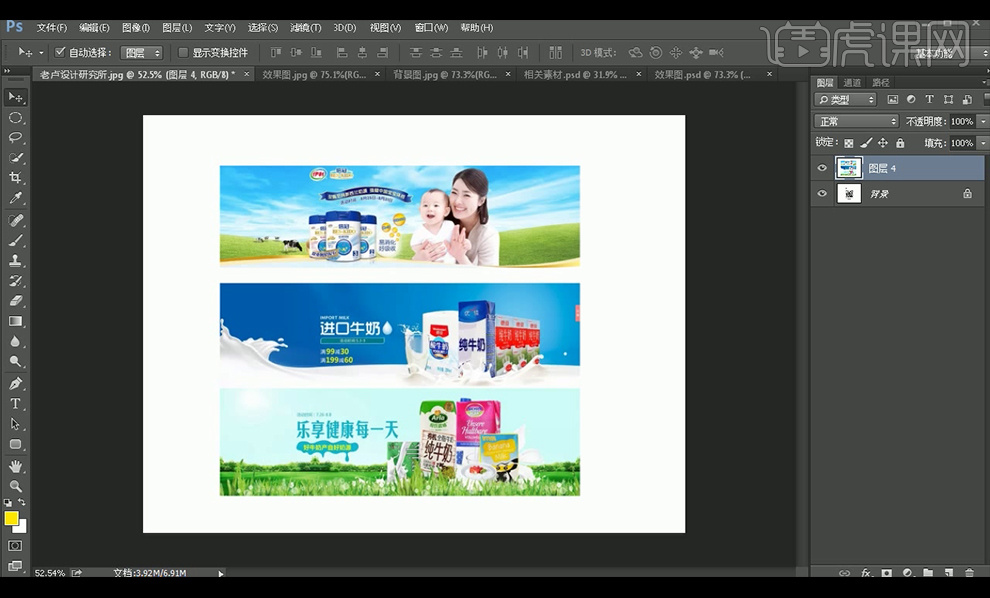
2、【打开】PS软件,打开背景图,【拖入】土壤和草坪等素材,添加【蒙版】后,调整【画笔工具】擦拭边缘。
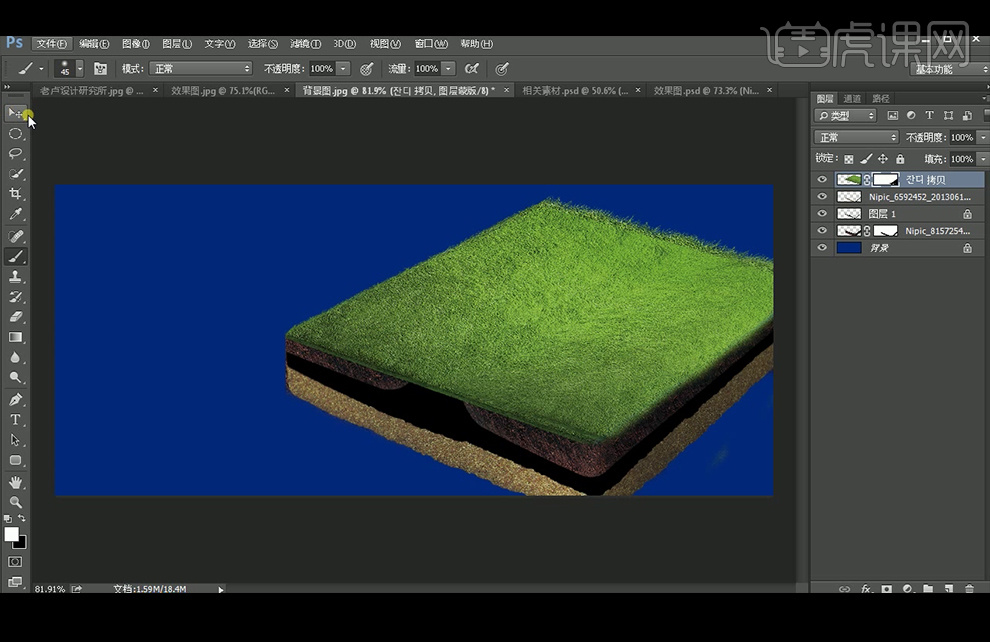
3、【Ctrl+单击缩略图】调出湖水选区,【Ctrl+C】复制后,再调出黑色部分图层选区,【Ctrl+Shift+Alt+V】贴入。【Ctrl+B】调整色彩平衡。
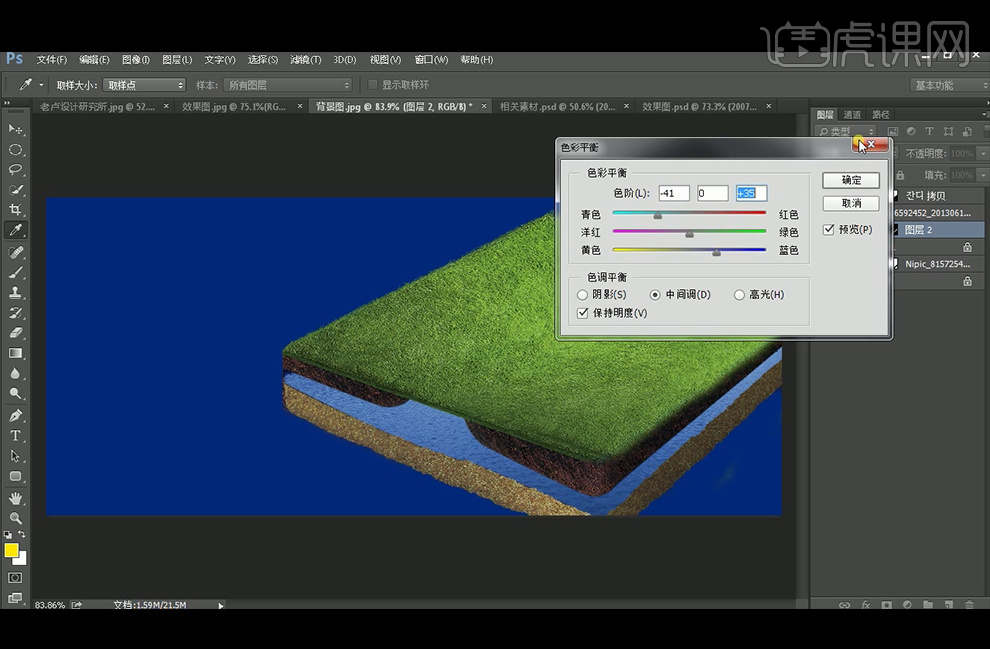
4、【拖入】草丛、山峰、树林素材,添加【蒙版】后,调整【画笔工具】擦拭不需要的部分和衔接不自然的部分,按【Alt】复制树林和草丛素材,并【水平翻转】。
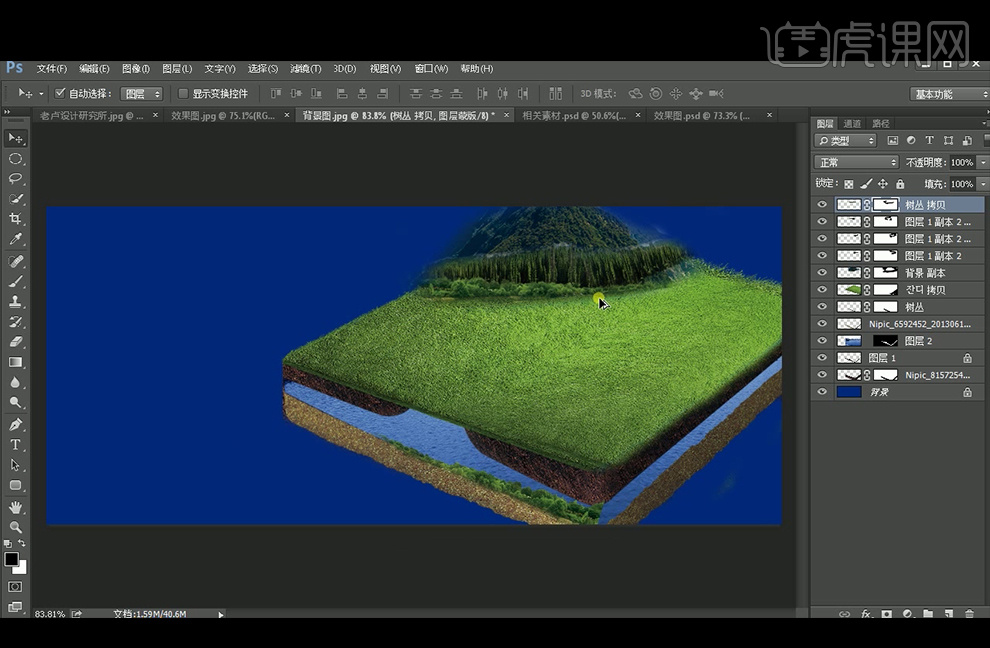
5、调出field2的图层选区,【Ctrl+C】复制后,再调出草地部分图层选区,【Ctrl+Shift+Alt+V】贴入。【复制】草地图层,使用【蒙版】后使用【画笔工具】涂抹使其衔接自然。
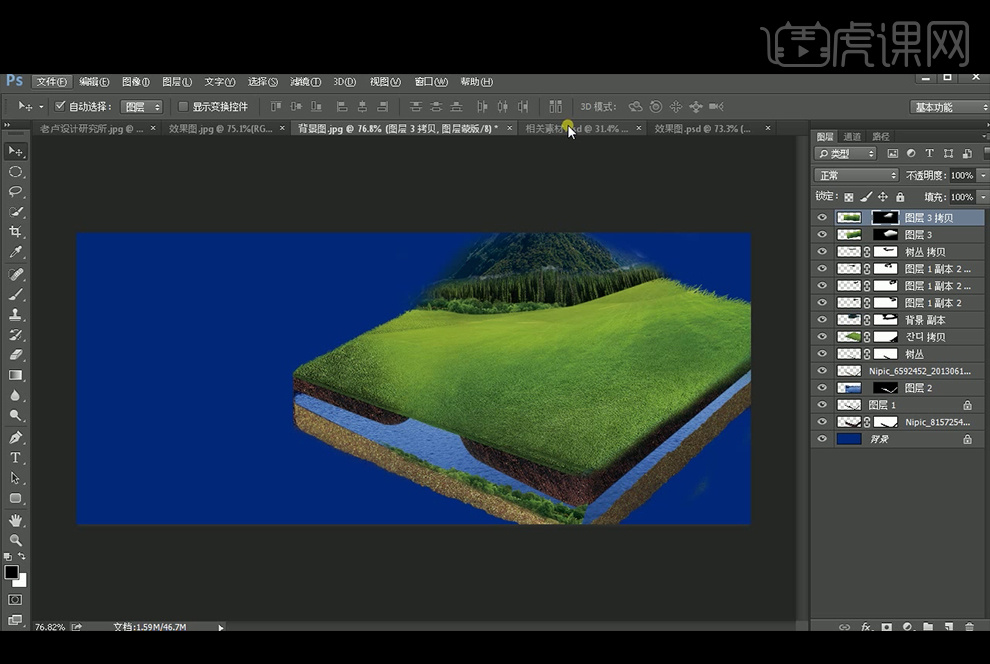
6、【拖入】树和河流的素材,添加【蒙版】后,调整【画笔工具】擦拭不需要的部分和衔接不自然的部分,按【Alt】可移动复制树木,【拖入】牛奶素材再最前方,【拖入】云朵,混合模式为【滤色】。适当降低不透明度可使其更自然。添加【蒙版】擦拭不需要的部分,可复制云至山峰处,降低不透明度,执行【高斯模糊】。
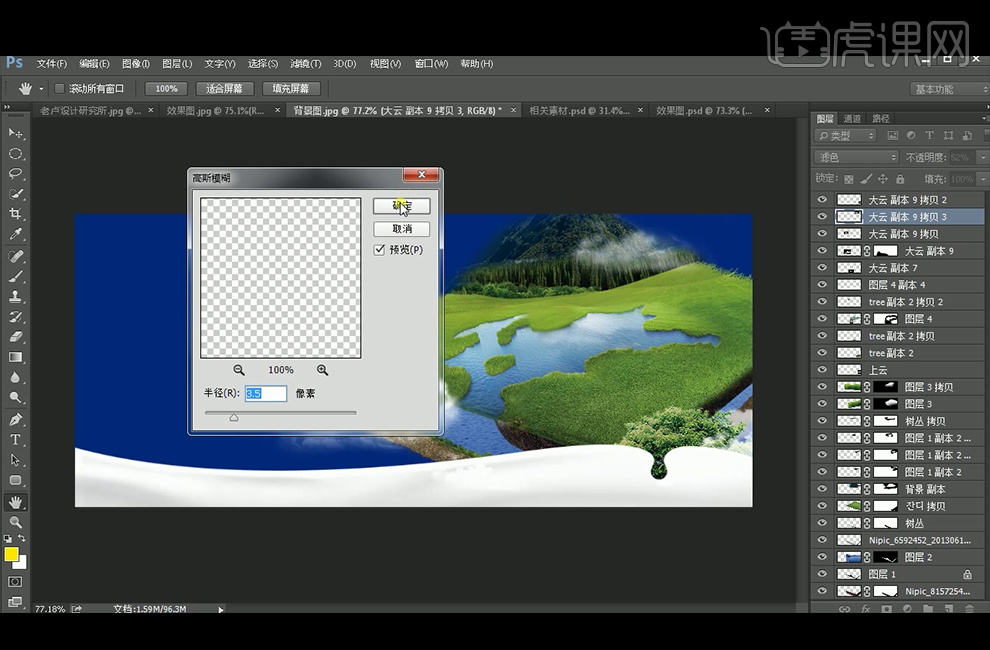
7、依次置入其他素材,注意调整素材的层次关系,使用墨绿色【画笔工具】涂抹当做树木的投影,图层模式改为正片叠底,降低不透明度。

8、给围栏图层添加【投影】图层样式。
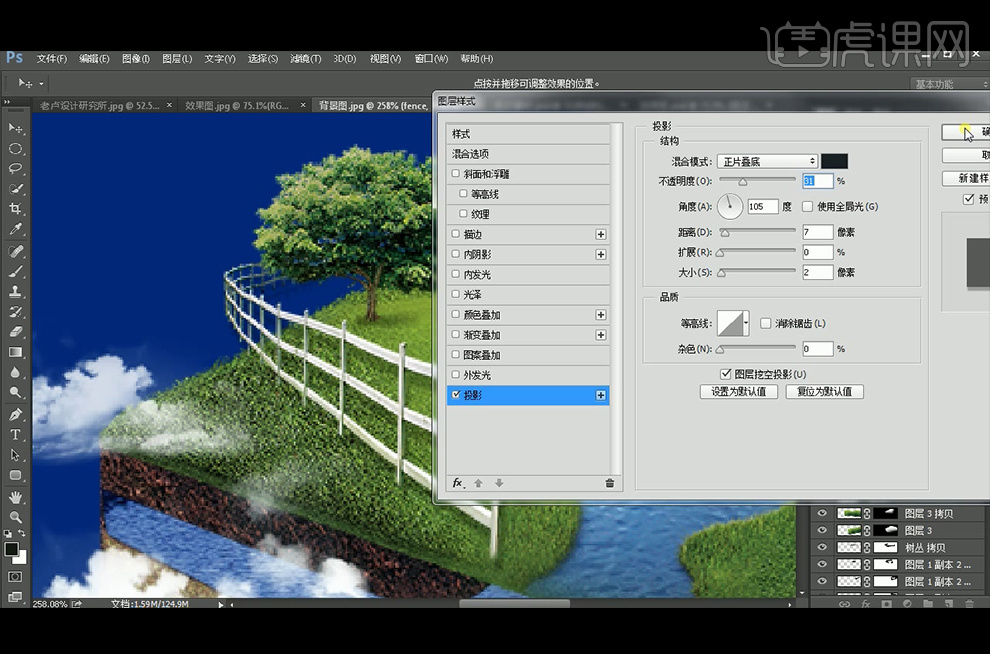
9、调整奶牛的【色彩平衡】红色+19,使用墨绿色【画笔工具】涂抹当做树木的投影,图层模式改为正片叠底,降低不透明度。
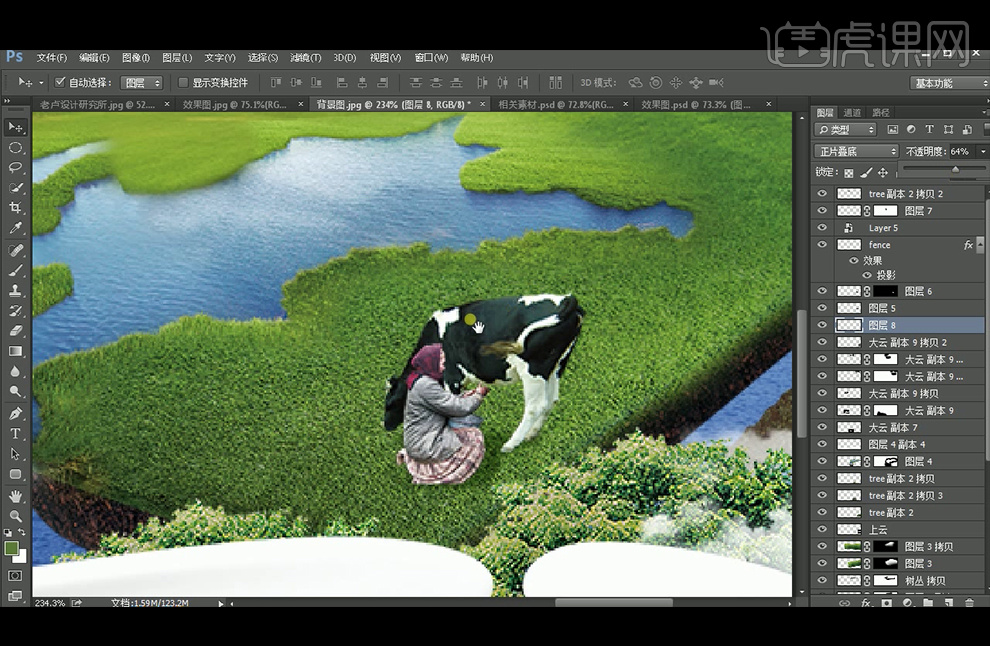
10、继续【拖入】其他奶牛,同样的调整【色彩平衡】后再添加投影。在背景图层上方【新建】两个图层,分别使用【画笔工具】涂抹,颜色分别为#0095d6,#66cab2。
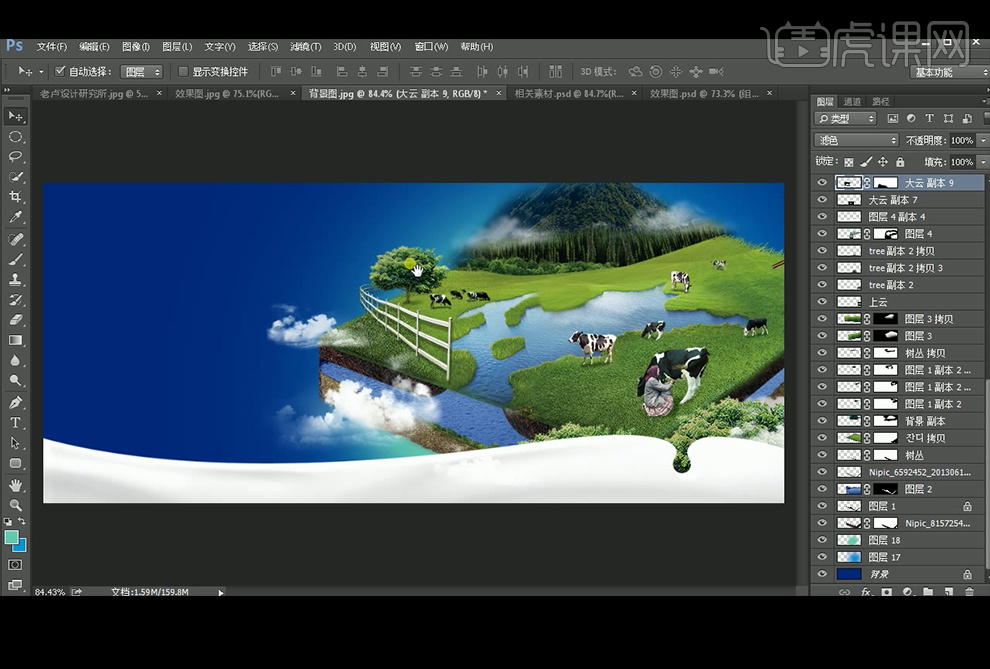
11、【拖入】产品素材和文字素材,【新建】图层,黑色【画笔工具】涂抹两个奶牛的阴影,降低不透明度为12%,再次在背景图层上【新建】图层20,【钢笔工具】绘制形状后,使用蓝色【画笔工具】涂抹,降低不透明度为18%。
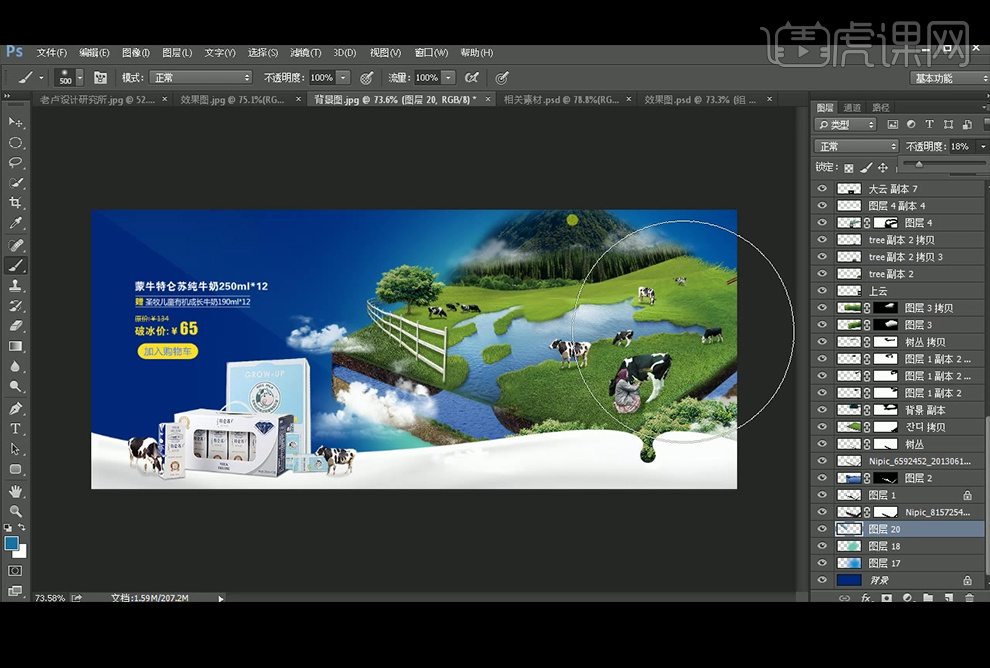
12、最终效果如图。

























